SharePoint páginas de nova experiência são uma excelente forma de partilhar ideias através de imagens, documentos e peças Web. Pode criar e publicar páginas de forma rápida e fácil e proporcionar-lhes um aspeto apelativo em qualquer dispositivo. Também pode tornar uma página existente a home page do seu site, mesmo que utilize um siteSharePoint clássico.
Notas:
-
Tem de ser o proprietário do site para definir uma página diferente como uma home page.
-
A página utilizada como home page tem de estar armazenada na biblioteca Páginas (ou Páginas do Site) do seu site. Caso contrário, o botão Editar e outras funcionalidades não estarão disponíveis.
Se ainda não tiver criado uma página, pode fazê-lo através dos passos em Adicionar uma página a um site.
Assim que tiver uma página publicada que pretende utilizar para a sua home page:
-
No seu SharePoint site, selecione Páginas no painel de navegação esquerdo.
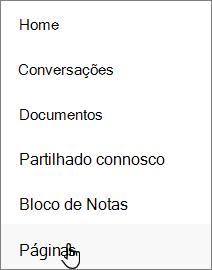
(Se não vir a opção Páginas, selecione Definições

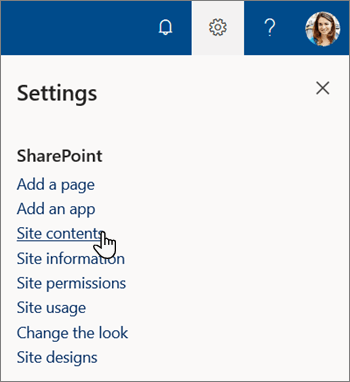
-
A partir da biblioteca de páginas, encontre a página que pretende que seja uma home page e selecione o botão de opção circular à esquerda do título da página.
-
Selecione as reticções verticais

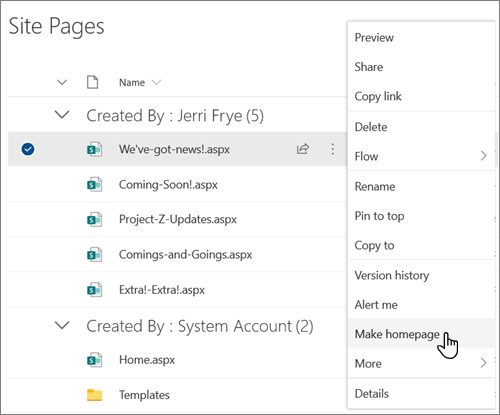
Nota: Se não vir as opções do menu descritas acima, poderá estar a ver a sua biblioteca de páginas na experiência clássica. Para ver estas opções, mude a sua biblioteca de documentos para a nova experiência ao selecionar Sair da experiência clássica no canto inferior esquerdo. Pode encontrar mais informações sobre a mudança de e para a experiência clássica em Mudar a experiência predefinida para listas ou bibliotecas de documentos da nova ou clássica.










